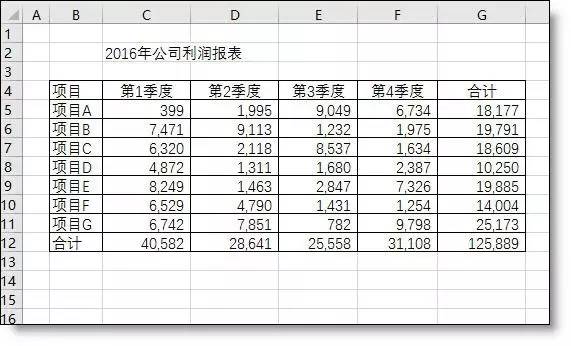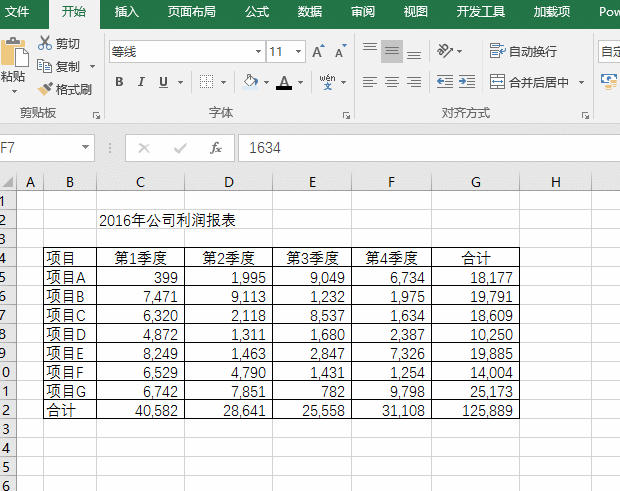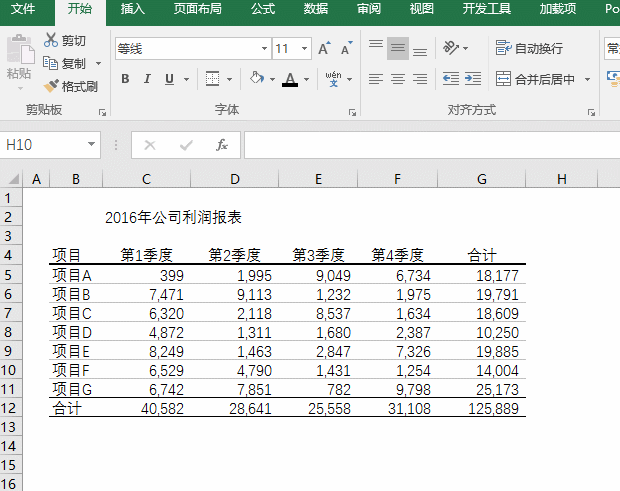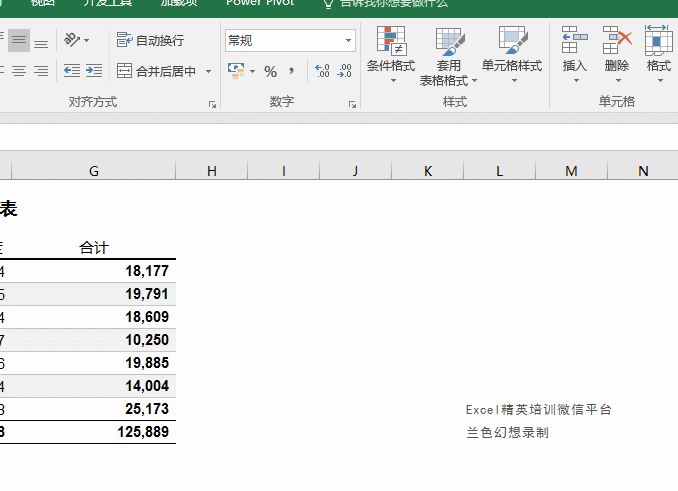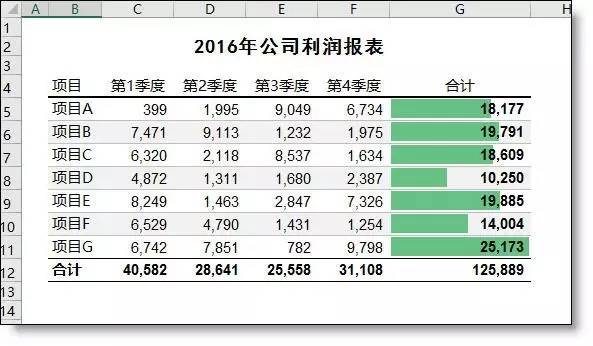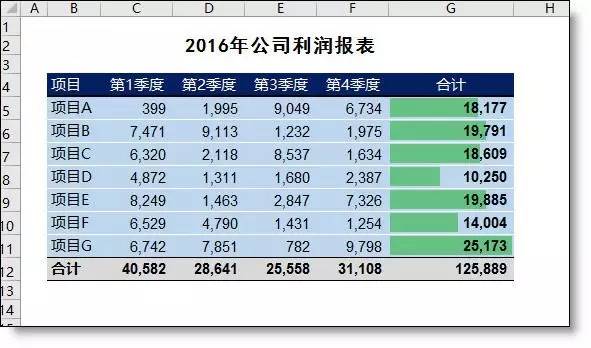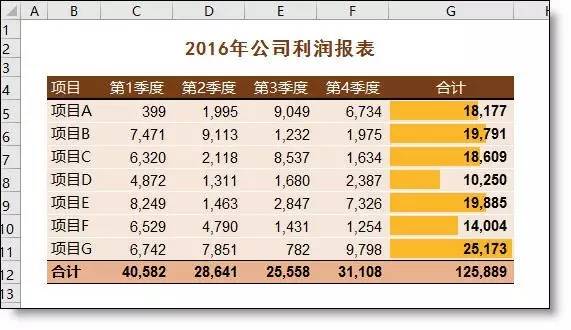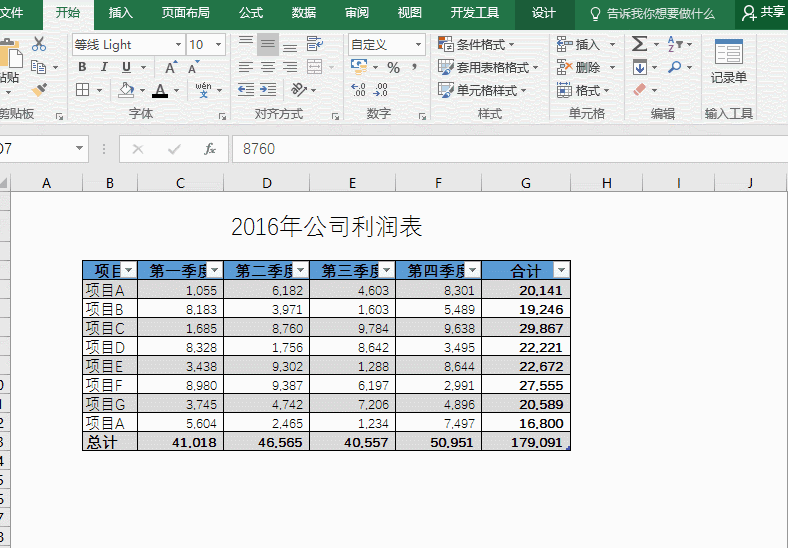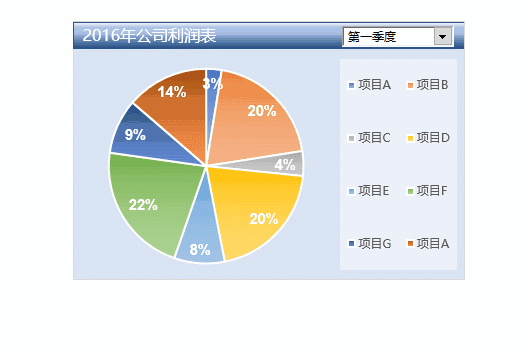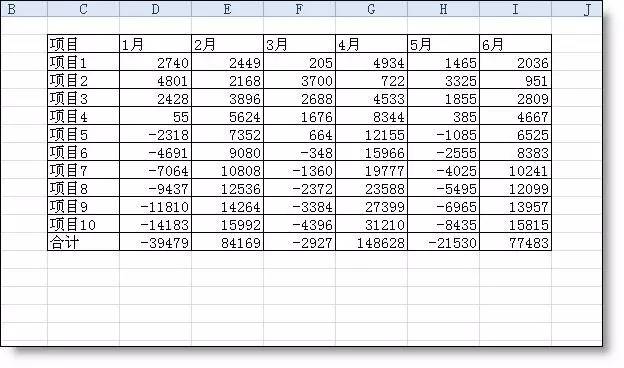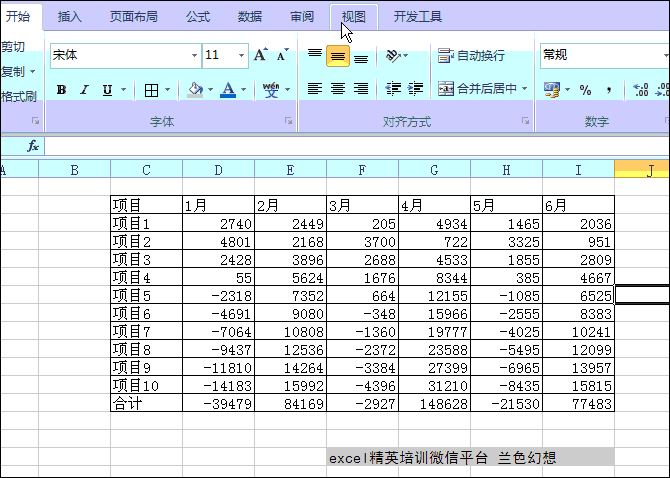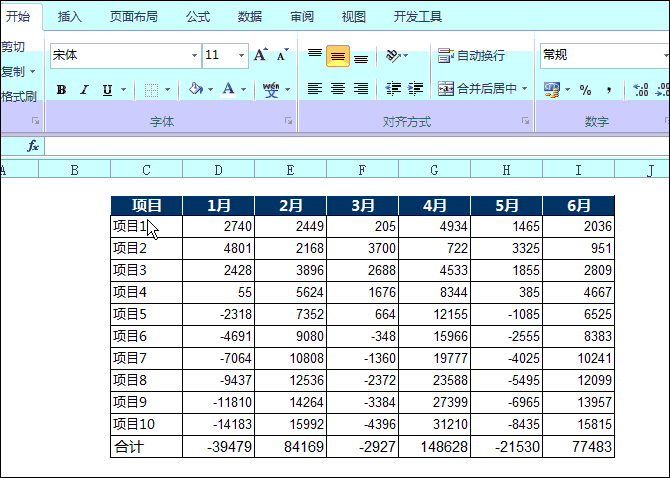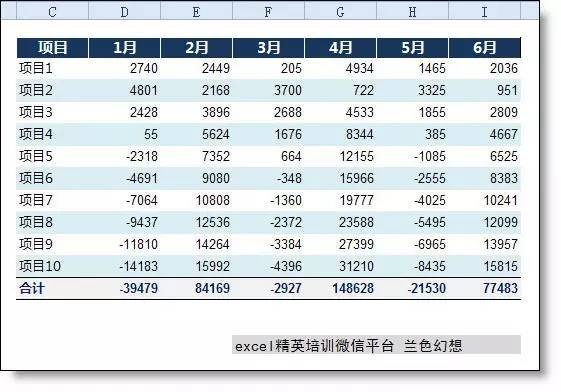| 简单几步让你的Excel表格变漂亮,果断收藏! | 您所在的位置:网站首页 › 美观的excel表格样式 › 简单几步让你的Excel表格变漂亮,果断收藏! |
简单几步让你的Excel表格变漂亮,果断收藏!
|
再看看我们最常见的表格,难看的瞬间爆表
我们对老外的表格好看的原因进行了归纳,下面我们按老外的思路改造我们的表格。 第1步:更换和弱化表格线,突出显示数据。 去掉表格背景网络线 除表头和表尾外,数据部分用浅灰色表格线。 去掉表格背景网络线 除表头和表尾外,数据部分用浅灰色表格线。
第2步:设置隔行背景色,可以选浅灰或浅蓝色填充 填充一行后,用格式刷向下刷 稍增加行高 填充一行后,用格式刷向下刷 稍增加行高
第3步:修改字体类型。 标题用黑体 数字用Arial 汉字用微软雅黑 合计行字体加粗 标题用黑体 数字用Arial 汉字用微软雅黑 合计行字体加粗
第4步:用条形图增加的年合计的可视性。 选取G5:G11 - 条件格式 - 数据条
完工!
如果表格不需要打印,我们还可以换另外一种风格: 表头深色背景,白色字体 中间用浅色填充,表格线用白色细线 表尾灰色背景 表头深色背景,白色字体 中间用浅色填充,表格线用白色细线 表尾灰色背景
或
也有同学说,为什么不直接套用表格?套用后你会发现,结果并不是你想要的。
另:老外还有3个常用法宝 填充色用同一个色系,让数据和背景一体。 控件的使用方便筛选数据,又增强了商务感。(通过定义名称引用控件数据生成动态数据源) 小图片的装饰。 填充色用同一个色系,让数据和背景一体。 控件的使用方便筛选数据,又增强了商务感。(通过定义名称引用控件数据生成动态数据源) 小图片的装饰。
当我们看到老外做的Excel表格,再回头再看再单调的表格。真的不想再多看一眼。真的是这样吗?下面小编就仿老外的方法,简单几步就能让你的Excel表格完全蜕变! 原材料:好象是你经常在做的表格样式。
开始工作: 1、设置字体。不显示灰色表格线,表格数字字体设置成Aril,汉字设置成微软雅黑。
2、设置表头。深蓝色背景+白色字体+白色上边框黑色下边框+字体居中显示并加粗。 3、设置表格正文部分。去掉表格线,设置浅蓝背景色间隔。字体设置为10号字体。
4、设置表尾。表尾上下设置表格线,字体加黑,颜色深蓝色。 完成!最终效果如下图所示。
其实Excel漂亮并不意味着花梢,表格设计就是要突出和展示数据,达到这个目的,又能看上去很舒服。就是完美又好看的Excel表格。 来源:Excel精英培训 作者:兰色幻想-赵志东返回搜狐,查看更多 |
【本文地址】